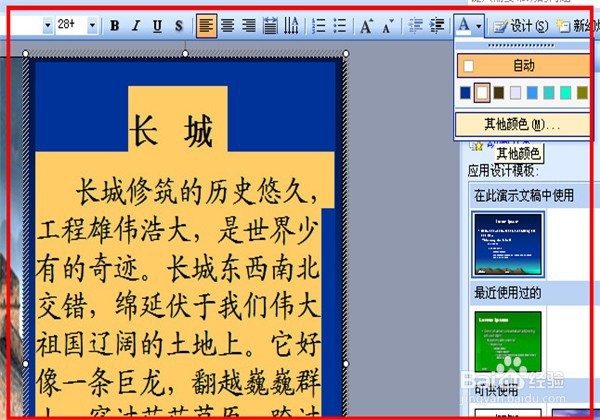1、打开PPT,单击一下PPT自带的文本框,单击键盘上的退格键,把文本框删除掉。

2、在PPT的右侧上方有一个“设计”,单击一下,出现幻灯片设计,为幻灯片更换一个背景,选择一个自己喜欢的背景,单击一下就可以了。

3、背景阌毡驰璨更换后,找到“插入”,单击一下,找到图片,再单击一下,选择来自文件,单击一下。找到提前存放的图片,最好提前保存到桌面上,找到后,单击选中图片,单击插入。

4、图片就出现在了幻灯片中,拖动改变幻灯片的大小和位置,到合适位置和大小。

5、再单击一下“插入”,单击一下文本框,单击“水平”。选择水平的文本框。

6、水平文本框出现在幻灯片中,在文本框中单击一下,光标闪动,开始输入介绍图片的文字。

7、文字输入完成后,全部选中,更换文字的字体,字号和字体的颜色。调整一下位置大小,美观为止,幻灯片的图片插入和文字介绍就完成了。